Como iniciar sesión en entorno Linux? |
|
Una vez iniciada la sesión, nuestra primer vista es la siguiente :
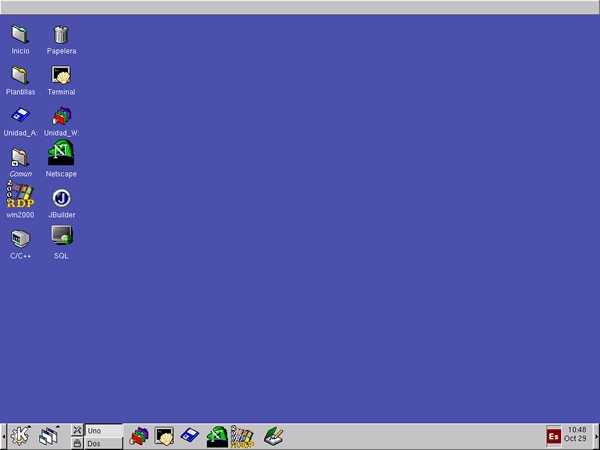
Como se ve tenemos un escritorio similar al de Windows con la diferencia de la barra de inicio, en este caso Linux
lo llama "KPanel". Este panel cuenta con varios iconos y varias barras desplegables.
Iconos del KPanel :
![]() Menú desplegable K : desde este
menú accedemos a los Aplicativos de Linux, hay desde Aplicativos para Gráficos
hasta los Aplicativos
para las Cátedras.
Menú desplegable K : desde este
menú accedemos a los Aplicativos de Linux, hay desde Aplicativos para Gráficos
hasta los Aplicativos
para las Cátedras.
![]() Lista de Ventanas : seleccionamos los diferentes escritorios virtuales, dentro de cada una se encuentran los Aplicativos en uso.
Lista de Ventanas : seleccionamos los diferentes escritorios virtuales, dentro de cada una se encuentran los Aplicativos en uso.
![]() Terminar: con esta
opción cerramos la sesión.
Terminar: con esta
opción cerramos la sesión.
![]() Bloquear pantalla : este icono se utiliza en el caso de que no se quiera cerrar la
sesión, por lo
tanto no permite el acceso de ningún individuo que no posea la clave de acceso para habilitar dicha
sesión. Con
los usuarios alumnoXX esta opción no funciona.
Bloquear pantalla : este icono se utiliza en el caso de que no se quiera cerrar la
sesión, por lo
tanto no permite el acceso de ningún individuo que no posea la clave de acceso para habilitar dicha
sesión. Con
los usuarios alumnoXX esta opción no funciona.
![]() Escritorios Virtuales Uno y Dos : Cada uno de estos botones nos permite abrir un escritorio diferente para lograr una mayor
organización de las aplicaciones que utilizamos en cada uno de ellos, por ejemplo, en el escritorio virtual UNO podemos tener aplicativos
de Linux y en el escritorio virtual DOS, podemos abrir una sesión bajo entorno Windows.
Escritorios Virtuales Uno y Dos : Cada uno de estos botones nos permite abrir un escritorio diferente para lograr una mayor
organización de las aplicaciones que utilizamos en cada uno de ellos, por ejemplo, en el escritorio virtual UNO podemos tener aplicativos
de Linux y en el escritorio virtual DOS, podemos abrir una sesión bajo entorno Windows.
![]() Acceso a directorio personal : Nos permite visualizar todos nuestros archivos y nuestro directorio personal. Recordar que esta misma
unidad puede visualizarse desde el entorno Windows accediendo a la unidad W:\
Acceso a directorio personal : Nos permite visualizar todos nuestros archivos y nuestro directorio personal. Recordar que esta misma
unidad puede visualizarse desde el entorno Windows accediendo a la unidad W:\
![]() Línea de comandos : Este
icono permite acceder a línea de comandos.
Línea de comandos : Este
icono permite acceder a línea de comandos.
![]() Acceso a la disquetera : Nos permite visualizar el contenido de la disquetera y trabajar con la misma.
Para más información sobre el manejo de la disquera haga click aquí
Acceso a la disquetera : Nos permite visualizar el contenido de la disquetera y trabajar con la misma.
Para más información sobre el manejo de la disquera haga click aquí
![]() Navegador : Permite el acceso al Navegador Netscape para poder ingresar a Internet, en caso de que esté habilitada
la máquina, y al sito web de la Facultad.
Navegador : Permite el acceso al Navegador Netscape para poder ingresar a Internet, en caso de que esté habilitada
la máquina, y al sito web de la Facultad.
![]() Emulador de Windows : desde
aquí iniciamos una sesión en Windows.
Emulador de Windows : desde
aquí iniciamos una sesión en Windows.
![]() Editor de Textos : un simple editor de texto.
Editor de Textos : un simple editor de texto.
Iconos del Desktop :
 Inicio : En esta carpeta podemos tener aplicaciones para que corran en segundo plano.
Inicio : En esta carpeta podemos tener aplicaciones para que corran en segundo plano.
 Plantillas : Contiene las planillas predefinidas de los aplicativos que trabajan con documentos.
Plantillas : Contiene las planillas predefinidas de los aplicativos que trabajan con documentos.
 Papelera : Al igual que en Windows se encuentran los archivos eliminados del sistemas de archivos de Linux. La
única diferencia que tenemos es que hay que especificar que los archivos sean enviados a la Papelera.
Papelera : Al igual que en Windows se encuentran los archivos eliminados del sistemas de archivos de Linux. La
única diferencia que tenemos es que hay que especificar que los archivos sean enviados a la Papelera.
 Unidad_W: : Este
cono permite realizar lo mismo que lo explicado en Acceso al directorio personal.
Unidad_W: : Este
cono permite realizar lo mismo que lo explicado en Acceso al directorio personal.
 Comun : Permite el acceso a la unidad Comun o Unidad M:\ (en Windows).
Comun : Permite el acceso a la unidad Comun o Unidad M:\ (en Windows).
 Unidad_A: : Acceso al disquete mediante la utilidad MFM.
Unidad_A: : Acceso al disquete mediante la utilidad MFM.
 Netscape : Navegador de paginas Web.
Netscape : Navegador de paginas Web.
 JBuilder : Aplicativo de Desarrollo.
JBuilder : Aplicativo de Desarrollo.
 C/C++ : Aplicativo para Desarrollo en C/C++.
C/C++ : Aplicativo para Desarrollo en C/C++.
 SQL : Manejador de Bases de Datos ORACLE.
SQL : Manejador de Bases de Datos ORACLE.